ระบบปฏิบัติการ Windows 10 และ Windows 11 อนุญาตให้ผู้ใช้สร้างโปรไฟล์ที่แตกต่างกัน ซึ่งฟีเจอร์นี้มีประโยชน์มากสำหรับผู้ที่มักจะแบ่งปันคอมพิวเตอร์หรือโน้ตบุ๊กกับสมาชิกในครอบครัว โดยทำให้สามารถตั้งค่าโปรไฟล์แยกต่างหากสำหรับแต่ละสมาชิกในครอบครัวได้
แต่ละโปรไฟล์จะมีการตั้งค่า แอปพลิเคชัน และไฟล์ที่แตกต่างกันไป ที่ Techviral เราได้แบ่งปันคู่มือที่ละเอียดเกี่ยวกับการสลับบัญชีผู้ใช้ใน Windows 11 ไปแล้ว วันนี้เราจะมาพูดถึงวิธีการค้นหาผู้ใช้ทั้งหมดที่ลงชื่อเข้าใช้ในระบบปฏิบัติการ Windows 11
1. ค้นหาผู้ใช้ที่ลงชื่อเข้าใช้ทั้งหมดผ่าน Start Menu
ในวิธีนี้ เราจะใช้ Start Menu ของ Windows 11 เพื่อค้นหาผู้ใช้ที่ลงชื่อเข้าใช้ทั้งหมด สำหรับขั้นตอนที่ง่ายในการทำตามมีดังนี้
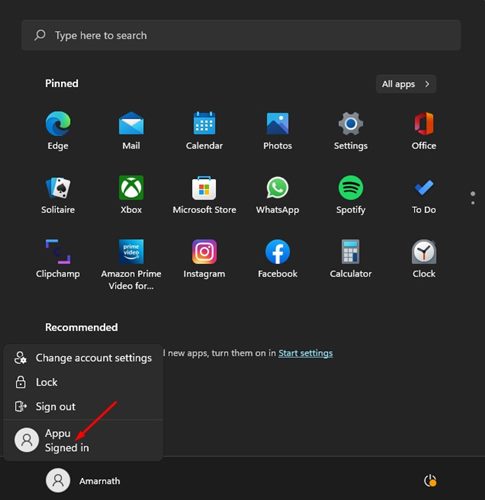
- เริ่มต้นโดยการกดปุ่ม Windows หรือคลิกที่ปุ่ม Start
- หลังจากนั้นคลิกที่รูปโปรไฟล์ซึ่งแสดงอยู่ที่มุมล่างซ้ายของเมนู Start
- คุณควรจะพบชื่อผู้ใช้ที่มีแท็ก “Signed in”
2. ค้นหาผู้ใช้ที่ลงชื่อเข้าใช้ทั้งหมดผ่าน Task Manager
เช่นเดียวกับเมนู Start คุณสามารถใช้ Task Manager ของ Windows 11 เพื่อตรวจสอบบัญชีผู้ใช้ทั้งหมดที่ลงชื่อเข้าใช้ ที่นี่มีขั้นตอนง่ายๆ ที่คุณต้องทำตาม
1. คลิกที่ปุ่มค้นหาของ Windows และพิมพ์ Task Manager จากนั้นเปิด Task Manager จากรายการตัวเลือก
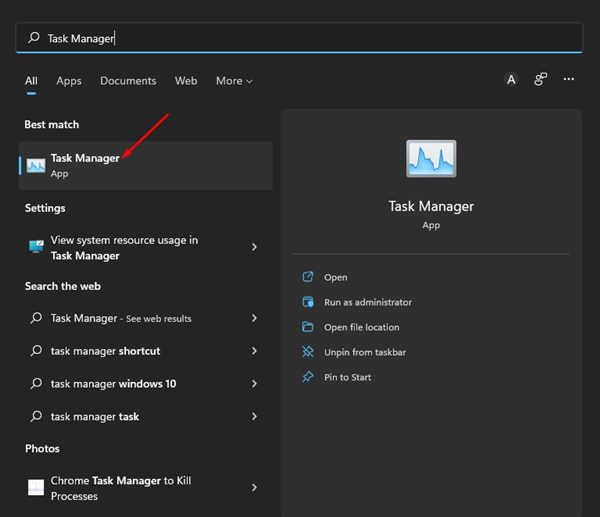
2. ใน Task Manager ให้เปลี่ยนไปที่แท็บ Users ตามที่แสดงในสกรีนช็อตด้านล่าง
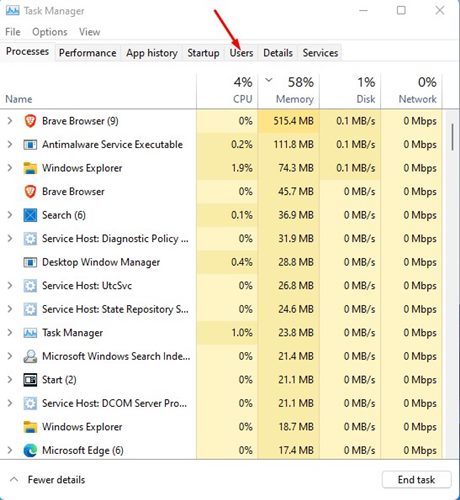
3. แท็บ Users ของ Task Manager จะแสดงผู้ใช้ที่ลงชื่อเข้าใช้ทั้งหมด
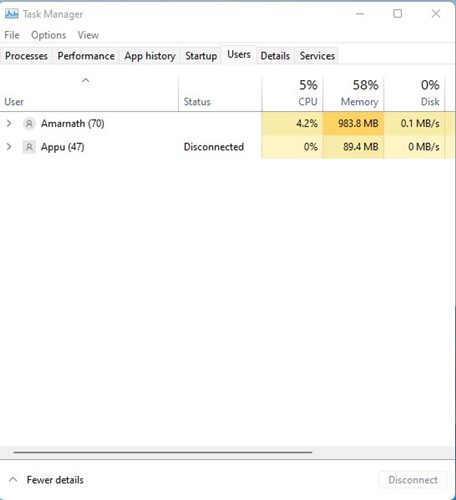
3. ค้นหาผู้ใช้ที่ลงชื่อเข้าใช้บน Windows 11 ผ่าน Command Prompt
วิธีนี้จะใช้โปรแกรม Command Prompt เพื่อตรวจสอบบัญชีผู้ใช้ทั้งหมดที่ลงชื่อเข้าใช้ ทำตามขั้นตอนง่าย ๆ ดังนี้
1. คลิกปุ่มค้นหาของ Windows 11 และพิมพ์ Command Prompt จากนั้นเปิด Command Prompt จากรายการ
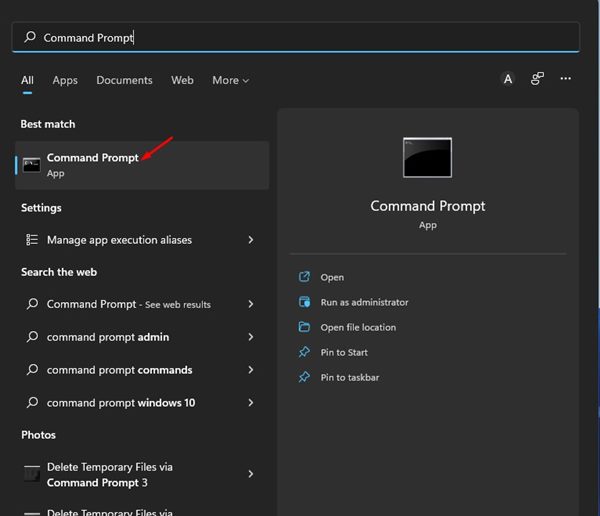
2. ใน Command Prompt ให้พิมพ์คำว่า query user แล้วกด Enter
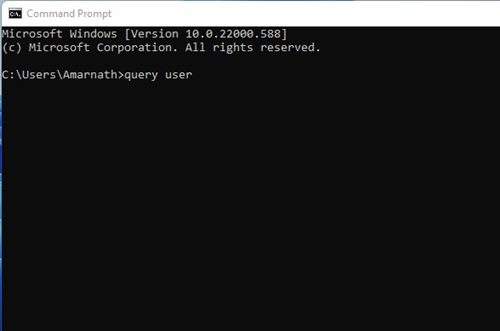
3. ตอนนี้ Command Prompt จะแสดงรายชื่อบัญชีผู้ใช้ทั้งหมด คุณควรดูที่คอลัมน์ State บัญชีผู้ใช้ที่มีสถานะ Active คือบัญชีที่เข้าสู่ระบบอยู่ในคอมพิวเตอร์ของคุณ
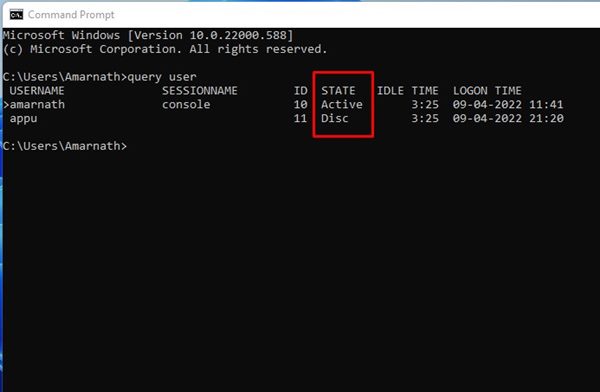
นี่คือวิธีที่คุณสามารถค้นหาผู้ใช้ที่ลงชื่อเข้าใช้ทั้งหมดใน Windows 11 ผ่าน Command Prompt
4. ค้นหาบัญชีผู้ใช้ที่ลงชื่อเข้าใช้ทั้งหมดโดยใช้ PowerShell
เช่นเดียวกับ CMD คุณสามารถใช้เครื่องมือ Command Line อื่น ๆ เช่น PowerShell ของ Windows เพื่อตรวจสอบบัญชีผู้ใช้ทั้งหมดที่ลงชื่อเข้าใช้ นี่คือวิธีใช้ PowerShell เพื่อแสดงรายการบัญชีผู้ใช้ที่ลงชื่อเข้าใช้ทั้งหมด
1. พิมพ์ PowerShell ในการค้นหาของ Windows 11 คลิกขวาที่ PowerShell และเลือก Run as administrator

2. สิ่งนี้จะเปิด PowerShell ที่มีสิทธิ์สูงขึ้น คุณจะต้องเรียกใช้สคริปต์ดังกล่าว:
$users = quser.exe | Select-Object -Skip 1
$unames = @()
foreach ($u in $users) {
$uname = ($u.trim() -replace '\s+',' ' -replace '>','' -split '\s')[0]
$unames += New-Object psobject -Property ([ordered]@{
'Logged in Users' = [string]$uname
})
}
Write-Output $unames
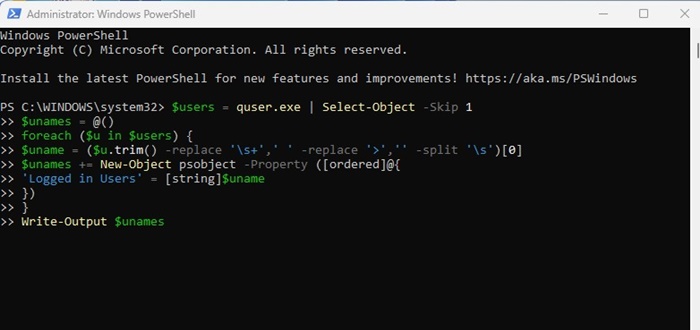
3. สคริปต์นี้จะคืนค่าคืนบัญชีผู้ใช้ที่ลงชื่อเข้าใช้ทั้งหมด คุณจะต้องดูที่ฟิลด์ Logged in Users เพื่อตรวจสอบบัญชีที่ลงชื่อเข้าใช้อยู่ในคอมพิวเตอร์ของคุณ
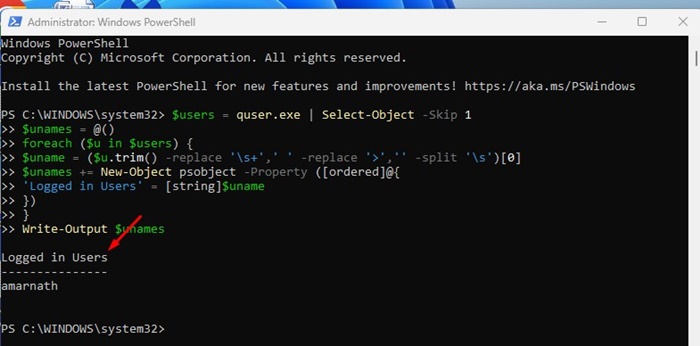
นี่คือวิธีที่คุณสามารถค้นหาผู้ใช้ที่ลงชื่อเข้าใช้ทั้งหมดใน Windows 11 โดยใช้ PowerShell
วิธีดูหรือจัดการบัญชีผู้ใช้ทั้งหมดใน Windows 11?
วิธีการที่แชร์ข้างต้นแค่บอกเกี่ยวกับบัญชีผู้ใช้ที่ลงชื่อเข้าใช้แล้ว แต่ถ้าคุณต้องการหาบัญชีผู้ใช้ทั้งหมดใน Windows 11 และจัดการบัญชีเหล่านั้น คุณจะต้องใช้เครื่องมือ Computer Management นี่คือวิธีการทำ
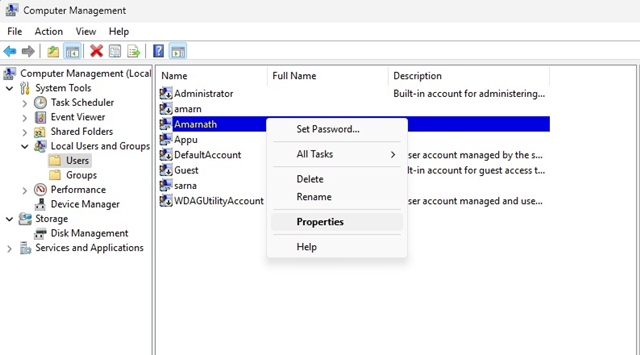
- พิมพ์ Computer Management ในการค้นหาของ Windows 11
- เปิดเครื่องมือ Computer Management
- เปลี่ยนไปที่ System Tools > Local Users and Groups > User ที่ด้านขวา
- ที่ด้านขวา คุณจะเห็นบัญชีผู้ใช้ทั้งหมด
- คลิกขวาที่บัญชีผู้ใช้ที่คุณต้องการจัดการแล้วเลือก Properties
จากคุณสมบัติของบัญชี คุณสามารถปิดบัญชี เพิ่มเวลาหมดอายุรหัสผ่าน ฯลฯ
นี่คือวิธีที่ดีที่สุดในการค้นหาผู้ใช้ที่ลงชื่อเข้าใช้ทั้งหมดใน Windows 11 หวังว่าบทความนี้จะช่วยคุณได้! โปรดแชร์ให้เพื่อน ๆ ด้วย หากคุณมีข้อสงสัยใด ๆ แจ้งให้เราทราบในช่องแสดงความคิดเห็นด้านล่าง

